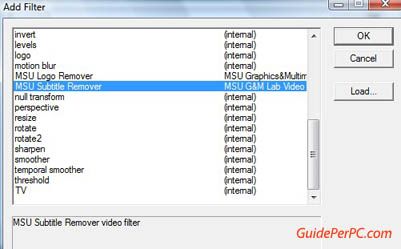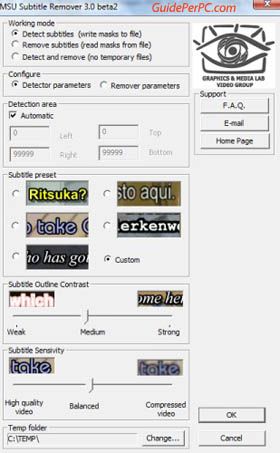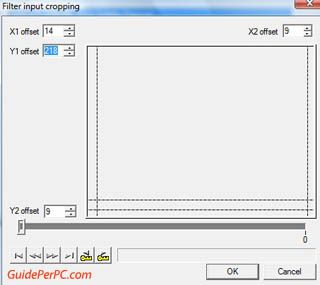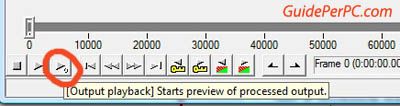Home | Guide Software | Guide Hardware | Download | Articoli | Forum | Cerca nel sito | Contatti
| |||||
|
|
Rimuovere i sottotitoli da un file Video
Per rimuovere i sottotitoli da un file video in cui siano stati già impressi, è possibile utilizzare un plugin (cioè una estensione) del famoso programma gratuito di editing video VirtualDub.
Ciò che ci serve dunque è:
- VirtualDub programma gratuito di editing video, lo trovate nel sito www.virtualdub.org - MSU Subtitle Remover, il plugin che servirà a VirtualDub per consentire la rimozione (tramite un algoritmo di mascheramento) dei sottotitoli dal video. Potete scaricarlo da qui:
Procediamo per punti:
1. Aprire il file zippato, e trascinare il file msu_subtitle_remover.vdf (il plugin) all'interno della cartella plugins di VirtualDub.
2. Dal menu di VirtualDub File --> Open Video Files aprite il file video .avi di cui vogliamo rimuovere i sottotitoli.
3. Dal menu Video --> Filters --> Add --> qui evidenziare cliccandolo il plugin MSU Subtitle Remover
e cliccare OK.
4. Si aprirà una finestra del plugin
5. Per il momento dare OK per chiudere la finestra: resterà aperta solo la finestra Filters, dove possiamo ora cliccare sul bottone Cropping (in basso a destra).
6. Qui modifichiamo i valori nelle 4 caselle X1 X2 Y1 e Y2 per delimitare l'area in cui si dovrebbero trovare i sottotitoli, creando un rettangolo. Con cropping è possibile proprio eliminare questa sezione dal video, tagliarla via. Noi però non vogliamo fare questo, ma solo rimuovere i sottotitoli senza perdite di parti del video. Ci serve però sapere le dimensioni in pixel a cui troviamo i sottotitoli.
7. Clicchiamo quindi su Cancel, e nella finestra Filters clicchiamo su Configure per riaprire la finestra MSU Subtitle Remover.
Qui, nella sezione Working Mode, lasciate vistato Detect Subtitles.
In Configure invece togliete il visto e inserite i 4 valori determinati nella finestra Filter input cropping. Questo serve per delimitare la porzione di video in cui i sottotitoli verranno ricercati e eliminati, senza pericolo che lo script possa interferire con le altre parti del video, e aumentando la velocità finale di elaborazione da parte di VirtualDub.
In Subtitle Preset è possibile scegliere il tipo di sottotitoli presenti da rimuovere. Subtitle Outline Contrast - indica il contrasto tra i sottotitoli e il colore di fondo del video. Un contrasto più basso indica un maggiore raggio di azione della rimozione dei sottotitoli, cioè un numero maggiore di pixel verranno considerati sottotitoli. Subtitle Sensivity - E' la sensibilità di riconoscimento dei sottotitoli. Valori più bassi (Lower ("High quality")) indica che meno pixel verranno marcati come sottotitoli e di conseguenza rimossi. 8. Date OK sia alla finestra MSU Subtitle Remover che alla finestra Filters. Vi ritrovate alla schermata del video di VirtualDub. Cliccate sul terzo pulsante da sinistra (Output Playback) per vedere cosa effettivamente andrà colpito dalla rimozione sottotitoli: le parti del video che vedete grigio scure non sono colpite dal plugin, le parti grigio chiaro sono quelle racchiuse tra i valori che abbiamo impostato per delimitare la zona dei sottotitoli, le parti bianche rappresentano i sottotitoli che verranno rimossi.
Il plugin agisce sostituendo al posto dei sottotitoli il colore del video che si trova vicino alle lettere, in modo da avere un effetto scomparsa che lascia solo una sfocatura dove prima erano presenti i sottotitoli.
Per salvare il video:
9. Dal menu di VitualDub Audio --> selezionare Source Audio e Full processing Mode 10. Dal menu Video --> Full processing Mode 11. Dal menu Video --> Compression qui scegliere il codec adatto per una buona compressione del video finale (codec XviD o DivX, se installati, sarebbero ideali)
12. A questo punto, menu File --> Save as avi, scegliere il nome da dare al file avi finale che sarà privo dei sttotitoli.
Articoli Correlati: Visualizzare sottotitoli SRT in file video Inserire sottotitoli in file video Rimuovere un logo da un file video
|
|||